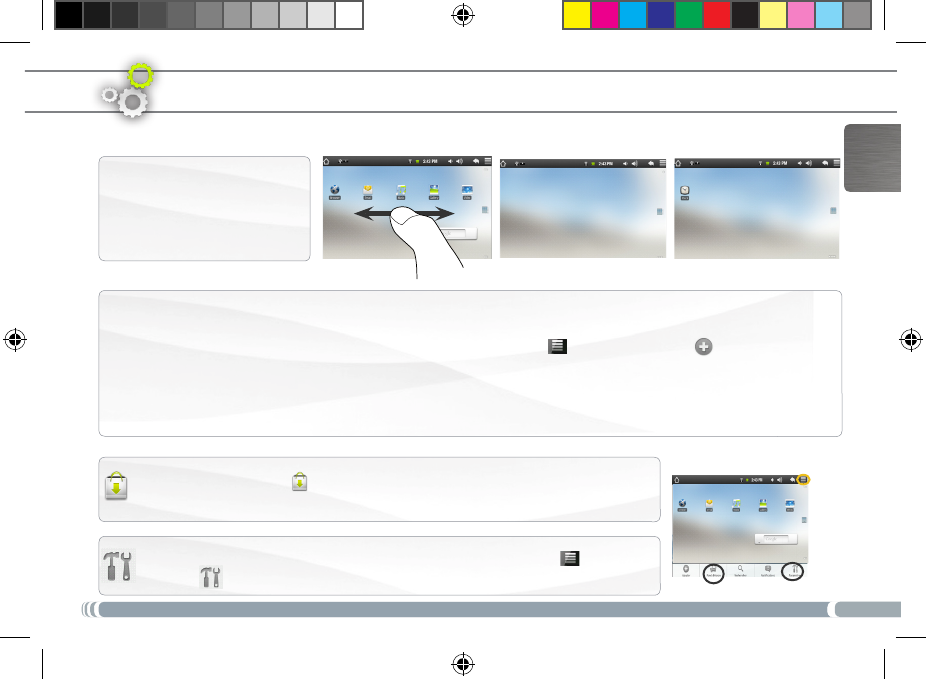Personnalisation des éléments de l’écran d’accueil
Pour ajouter un élément (raccourci, widget, etc.), maintenez votre doigt appuyé sur un emplacement vide de l’écran, puis choi- -
sissez parmi la liste d’options. Vous pouvez aussi appuyer sur l’icône de Menu et sélectionner Ajouter , en bas de l’écran.
Pour déplacer un élément, - maintenez votre doigt appuyé dessus jusqu’à ce qu’il s’agrandisse, faites-le glisser vers l’emplace-
ment souhaité, et relâchez votre doigt.
Pour supprimer un élément de l’écran d’accueil, - maintenez votre doigt appuyé dessus, faites-le glisser vers la corbeille (l’on-
glet Applications, sur la droite, se transforme en corbeille lorsque vous maintenez un élément appuyé) et relâchez votre doigt.
PERsoNNaLisatioN DE L’aPPaREiL
Modification des paramètres : Sur l’écran d’accueil, appuyez sur l’icône de Menu , appuyez sur
Paramètres et choisissez une catégorie : Connexions sans fil, Sons et affichage, Date et heure, etc.
L’écran d’accueil étendu
Faites glisser votre doigt horizon-
talement sur l’écran pour aller sur
le côté gauche ou droit de l’écran
d’accueil étendu.
Ajouter d’autres d’applications avec APPSLIB : Connectez votre ARNOVA à Internet, puis
appuyez sur l’icône AppsLib . Ce portail de téléchargement vous propose des milliers
d’applications gratuites et payantes, telles que des jeux amusants ou des outils pratiques.
Choisissez une application et téléchargez-la. C’est aussi simple que cela !